Hoe maak je een sprekende avatar in Leonardo AI?
In dit bericht laten we je zien hoe je een pratende avatar maakt in Leonardo AI . Leonardo AI is een gratis platform voor het genereren van afbeeldingen waarmee gebruikers verbluffende visuele content kunnen maken, waaronder digitale schilderijen, illustraties, concept art en avatars . Het platform maakt gebruik van geavanceerde AI- en machine learning-algoritmen om zeer gedetailleerde en realistische avatars te genereren die kunnen worden gemaakt om te praten als echte mensen.
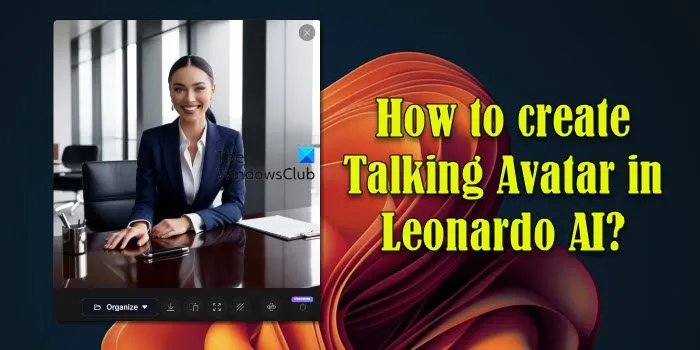
Leonardo AI biedt een uitgebreid niveau van maatwerk om alles aan te passen, van gezichtskenmerken tot uitdrukkingen tot de kleding en accessoires van de avatars, zodat elke avatar uniek is en nauw aansluit bij de visie van de gebruiker. Ondanks de geavanceerde mogelijkheden is Leonardo AI ontworpen om toegankelijk te zijn, met een intuïtieve interface die het proces van het maken van avatars vereenvoudigt.
Hoe maak je een sprekende avatar in Leonardo AI?
Om een pratende Avatar te maken in Leonardo AI op uw Windows 11/10 PC, moet u het platform gebruiken samen met andere tools die zijn ontworpen voor spraakintegratie en animatie. Met andere woorden, u kunt uw eigen pratende avatar maken door deze 3 eenvoudige stappen te volgen:
- Genereer een avatar met behulp van Leonardo AI
- Genereer een transcript met behulp van ChatGPT
- Laat de avatar praten met Wondershare Virbo
Nadat u de bovenstaande stappen hebt gevolgd, zien de resultaten er ongeveer zo uit:
Laten we het hele proces eens nader bekijken.
1] Genereer een avatar met behulp van Leonardo AI
Bezoek Leonardo AI official in uw webbrowser met behulp van deze link . Klik op de Launch App- knop in de rechterbovenhoek en ga verder met het registreren voor een gratis account met uw e-mailadres of uw Google- of Microsoft-account.
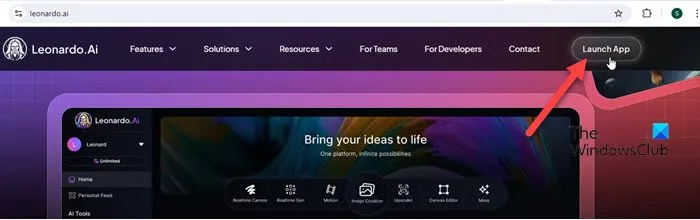
Kies een gebruikersnaam en volg de instructies om uw accountinstellingen te voltooien.
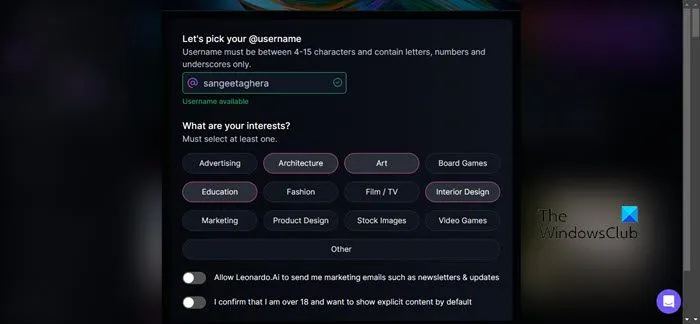
Zodra u op de homepage bent, klikt u op de optie Image Creation in het midden van het scherm. U wordt dan naar Leonardo AI’s Image Generation-tool geleid.
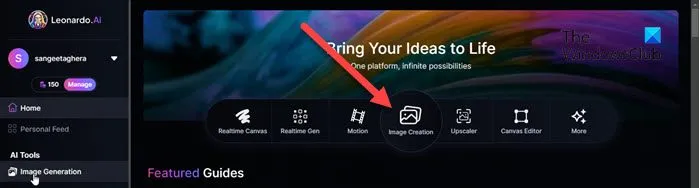
In het tekstvak bovenaan schrijf je de prompt die de avatar definieert die je wilt maken. Je kunt je eigen woorden gebruiken of op het sparkle-icoon klikken om de prompt te definiëren of verfijnen met behulp van AI.

Zodra u dat hebt gedaan, kunt u een preset, preset-stijl, contrast, generatiemodus, afbeeldingsafmetingen en het aantal afbeeldingen selecteren dat u wilt maken. Al deze opties zijn beschikbaar in het linkerpaneel van de Image Generator en kunnen worden aangepast op basis van uw specifieke behoeften. Daarnaast kunt u op Geavanceerde instellingen klikken om verdere aanpassingsopties voor uw avatar te verkennen.
Zodra u klaar bent, klikt u op de knop Genereren . Leonardo AI heeft even de tijd nodig om de gewenste resultaten te genereren.
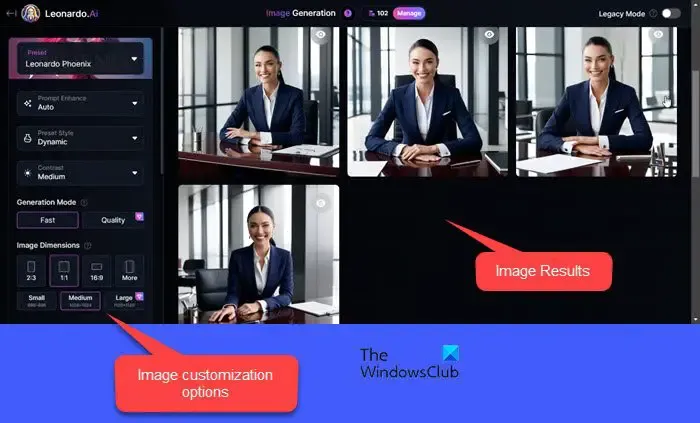
U kunt alle afbeeldingen vooraf bekijken en de afbeelding die u het leukst vindt, downloaden.
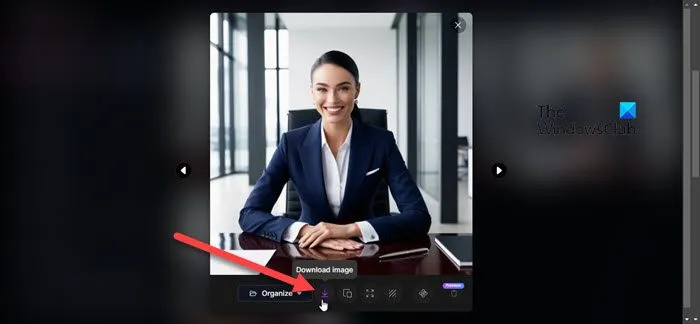
- De gratis versie van Leonardo AI heeft een dagelijks quotum van 150 tokens dat elke 24 uur wordt gereset .
- Hoeveel tokens een actie kost, ziet u meestal op de knop zelf.
- Als u geen tokens meer hebt, kunt u nog steeds afbeeldingen genereren, maar de verwerkingstijd is dan wel langzamer.
- Ongebruikte tokens vervallen dagelijks en kunnen niet worden overgedragen naar de volgende dag.
2] Genereer een transcript met behulp van ChatGPT
Vervolgens moet u een transcript maken voor uw pratende avatarfiguur. Of het nu voor educatieve content, marketing of entertainment is, een duidelijk en boeiend script is essentieel voor een succesvolle voice-over.
Als je al een script hebt, is dat fantastisch. Maar als je er geen hebt, kun je ChatGPT gebruiken om een overtuigend en boeiend script te maken dat is afgestemd op jouw behoeften.
Bezoek ChatGPT via deze link en klik op de knop Registreren . Maak een account aan met uw e-mailadres of een Google/Microsoft-account, verifieer uw e-mailadres en kies het gratis abonnement. Nadat u uw profiel hebt voltooid, kunt u ChatGPT gaan gebruiken via het OpenAI-dashboard.
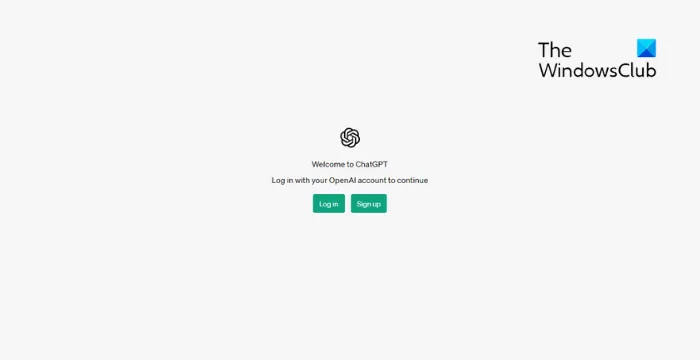
Begin een nieuw gesprek en introduceer uw vereisten. ChatGPT genereert een conceptscript op basis van de verstrekte informatie. Bekijk het script en verfijn het indien nodig. U kunt ChatGPT ook om aanpassingen of aanvullende content vragen door specifiekere instructies te geven.
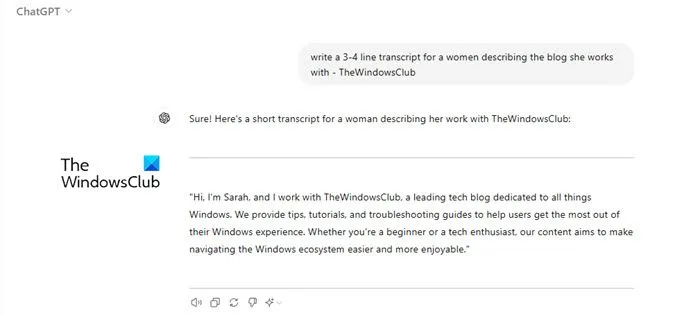
Ter referentie kunt u onze uitgebreide gids met 101 beste ChatGPT-prompts voor het schrijven bekijken.
Zodra het script klaar is, kopieert u het naar een Word-document en slaat u het op uw bureaublad op.
3] Laat de avatar praten met behulp van Wondershare Virbo
Vervolgens kunt u uw avatar laten praten als een echt persoon met Wondershare Virbo . Wondershare Virbo is een AI-aangedreven videogeneratietool die is ontworpen om professioneel ogende video’s te maken met behulp van AI-avatars en spraaksynthese.
Om toegang te krijgen tot Wondershare Virbo, klikt u op deze link , downloadt u het software-installatieprogramma door op de knop Gratis downloaden te klikken en voert u het installatieprogramma uit.
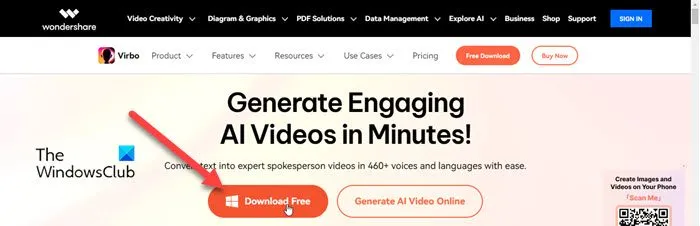
Zodra het is geïnstalleerd, klikt u op de knop Nu starten . Klik op Talking Photos op de Wondershare Virbo-homepage.
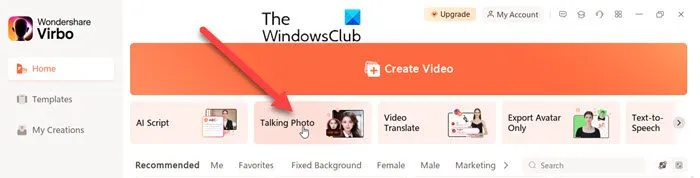
U wordt doorgestuurd naar het scherm Talking Photos, waar u de avatar die u met Leonardo AI hebt gemaakt, kunt uploaden door op de knop Foto uploaden te klikken .
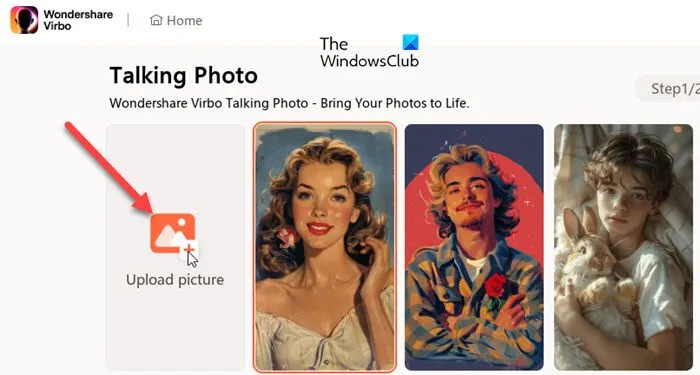
Nadat u de afbeelding hebt geüpload, selecteert u deze en klikt u op de knop Volgende .
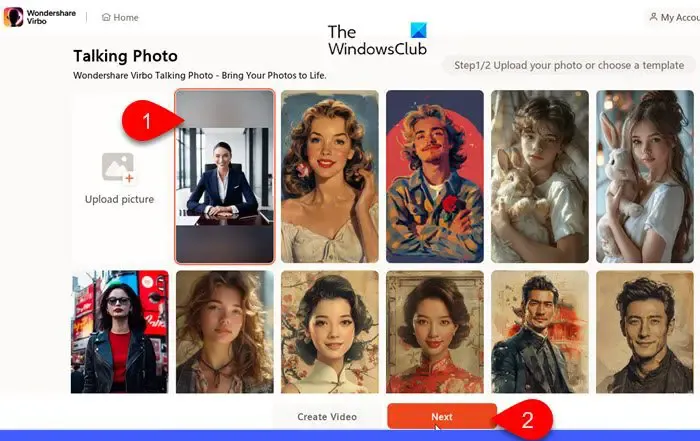
Op het volgende scherm moet u de tekst invoeren en een voice-over instellen voor uw pratende avatar. Kopieer het transcript dat u hebt gegenereerd met ChatGPT en plak het in het veld Tekstscript . Klik vervolgens op de optie Voice-over en blader door de beschikbare stemmen.
Virbo biedt meer dan 460 stemmen in meerdere talen en accenten. U kunt deze filteren op geslacht, scène en functies om degene te vinden die het beste bij uw behoeften past.
Zodra u de stem hebt geselecteerd, klikt u op OK .
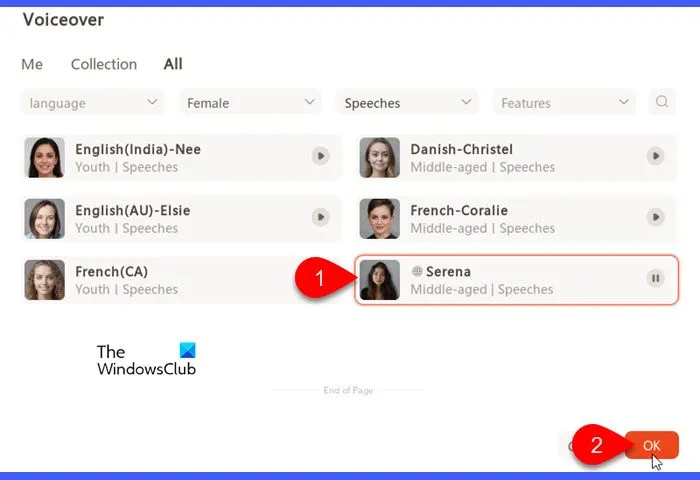
Klik vervolgens onderaan op Video exporteren om de resultaten te exporteren.
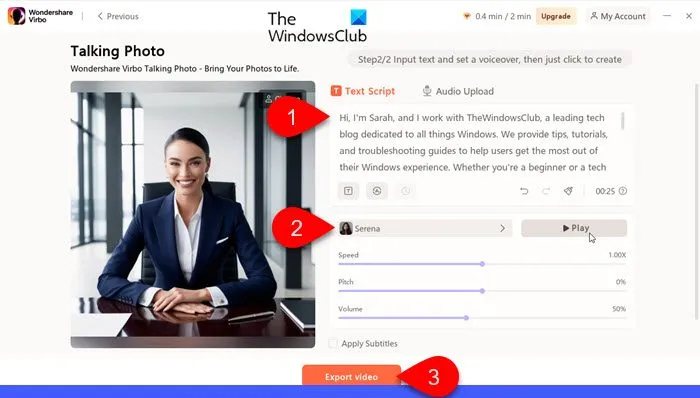
U wordt doorgestuurd naar het gedeelte Mijn creaties , waar u de video kunt bekijken en downloaden.
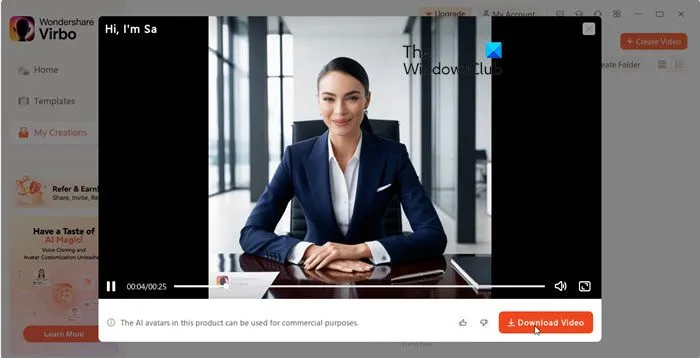
- Wondershare Virbo beperkt gratis gebruikers tot het maken van individuele video’s met een maximale duur van 60 seconden en een totale videolengte van maximaal 2 minuten.
- De video kan worden gedownload in MP4-formaat , dat compatibel is met de meeste apparaten en platforms.
- Gedownloade video’s kunnen watermerken bevatten. Deze kunnen alleen worden verwijderd met een betaald abonnement.
Dat is alles. Ik hoop dat je dit nuttig vindt.
Hoe maak je een avatar in Leonardo AI?
Meld u aan bij uw Leonardo AI-account en selecteer Image Generation in het linkerpaneel. U wordt gevraagd een tekstprompt op te geven. Beschrijf de avatar die u wilt maken, inclusief details zoals de leeftijd, het geslacht, de etniciteit, het fysieke uiterlijk en andere kenmerken van de avatar. Geef de afmetingen, de vooraf ingestelde stijl en het aantal afbeeldingen op dat u wilt maken. Klik op de knop Genereren . Zodra de avatar is gegenereerd, klikt u op Downloaden om de avatar op de gewenste locatie op uw apparaat op te slaan.
Hoe maak ik mijn eigen AI-avatar?
Om uw eigen AI-avatar te maken, begint u met het selecteren van een geschikte AI-kunstgenerator zoals Leonardo AI, DALL-E of Midjourney. Schrijf een gedetailleerde beschrijving van uw avatar en voer deze in de kunstgenerator in. Pas indien nodig de instellingen aan en genereer de avatar. Bekijk het resultaat, breng de nodige verbeteringen aan en sla de uiteindelijke afbeelding op voor gebruik.



Geef een reactie